Een voorblad toevoegen aan een Word-document
Zoals elke goede schrijver je zal vertellen, is de presentatie van je werk net zo belangrijk als de inhoud. Als je wilt dat mensen je werk als professioneel beschouwen, moet je het er dus ook goed uit laten zien.
Met behulp van de ingebouwde voorbladfunctie van Word kunt u aan elk document een professioneel ogend voorblad toevoegen.
De voorpaginafunctie in Word zal zeker niet van slecht schrijven een winnaar maken. Met deze functie kunt u uw documenten echter wat flair geven, zodat ze opvallen en er meer uitzien alsof ze van een professional dan van een amateur afkomstig zijn.
Dit is vooral belangrijk voor degenen die een thuiskantoor runnen en studenten, die beiden vaak hun werk moeten overdragen aan iemand anders om te beoordelen.
Een voorblad toevoegen aan een document
Open een willekeurig document in Word en klik op het tabblad Invoegen op het (Insert)lint(Ribbon) . Klik in het gedeelte Pagina's(Pages) van het lint(Ribbon) helemaal links op de knop met het label Voorblad(Cover Page) .

Als je op de knop klikt, vallen een paar dingen op. Ten eerste(First) heeft Word verschillende voorbladsjablonen waaruit u kunt kiezen. Ten tweede(Second) is dit het menu waar u ook een voorblad van een document kunt verwijderen.
Dit is een belangrijke functie, zodat u de pagina niet zelf handmatig hoeft te verwijderen als u later besluit om het ontwerp van het huidige voorblad te verwijderen of te wijzigen.
Ten slotte kunt u ook Selectie opslaan in Galerij met voorblad(Save Selection to Cover Page Gallery) . Dit is handig als u uw eigen voorblad heeft gemaakt en dit als sjabloon wilt opslaan voor later gebruik.
Ten slotte kunt u naar Office.com gaan en nog veel meer voorpagina's vinden als de ingebouwde pagina's niet genoeg zijn. Laten we voor nu een voorblad toevoegen aan een bestaand document.

Stel(Suppose) , u heeft een document gemaakt om aan enkele klanten te laten zien en u wilt een professionele indruk maken. Zeker(Certainly) , sommige voorpagina's zijn meer geschikt dan andere. Een voorblad dat geschikt is voor een dergelijk document is het voorblad met het label Sideline .
Dit voorblad is eenvoudig en vestigt onmiddellijk de aandacht op de inhoud van het document. Dit is ook een goede keuze als u het document op een monochrome (zwart-wit) printer gaat afdrukken.
Nadat u het zijlijnvoorblad(Sideline) hebt geselecteerd , zou uw document eruit moeten zien zoals hieronder afgebeeld.
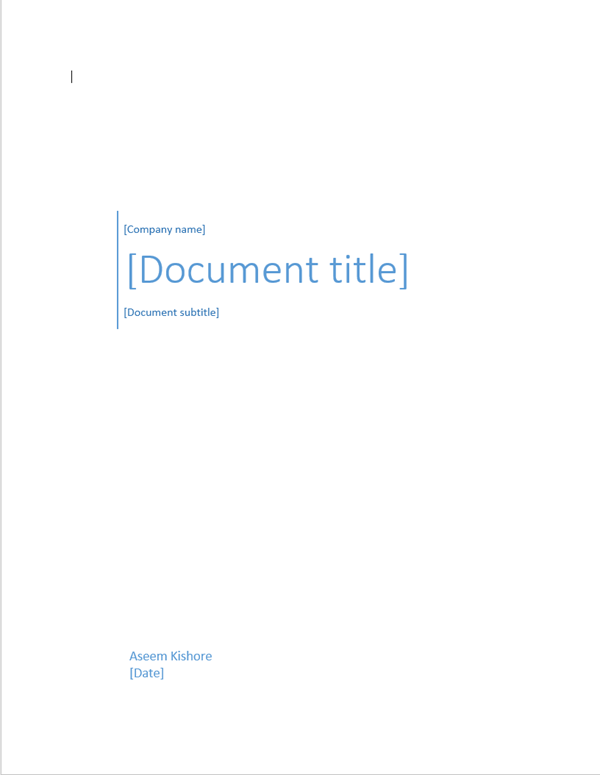
Als je eenmaal het Sideline -sjabloon hebt gekozen, is het tijd om het voorblad te bewerken om de inhoud van je document aan te geven.
U kunt met name de bedrijfsnaam, documenttitel, documentondertitel, auteur en datumvelden bewerken. Als je klaar bent, zou je voorpagina er ongeveer zo uit moeten zien als op de onderstaande afbeelding.
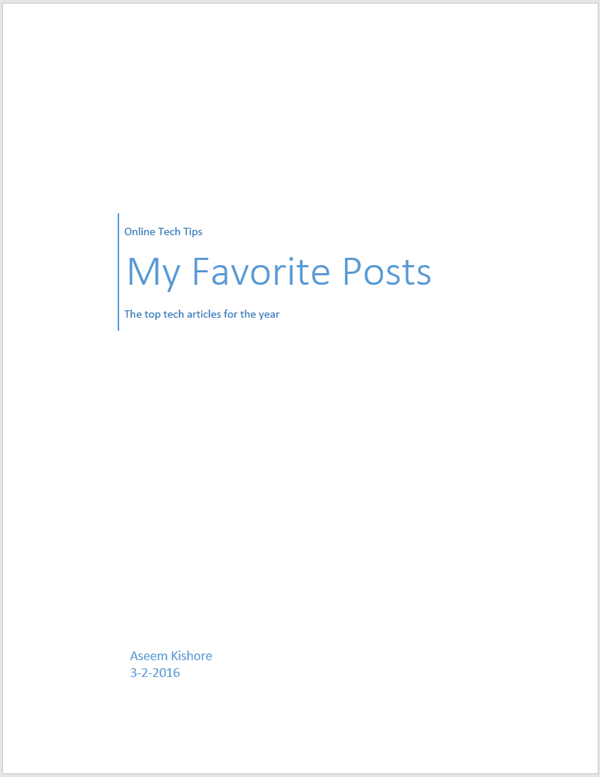
Mogelijk maakt u zich zorgen over het toevoegen van een pagina aan het begin van een Word - document. Echter, net als elke andere pagina die u kunt toevoegen, worden uw paginanummers, bijschriften bij afbeeldingen, voetnoten, kopteksten, voetteksten en andere dynamische inhoud aangepast aan de nieuwe pagina.
Als u klaar bent met het bewerken van het voorblad, kunt u teruggaan naar de knop Voorblad(Cover Page) en een nieuwe sjabloon selecteren. Alle informatie die u hebt ingevoerd, blijft intact, zodat u sjablonen direct kunt wijzigen en geen van uw informatie kwijtraakt.
Als u later besluit dat de rastersjabloon(Grid) meer geschikt is voor uw document, klikt u gewoon op de knop Omslagpagina(Cover Page) op het lint(Ribbon) en selecteert u de rastersjabloon(Grid) .
Uw bedrijfsnaam, documenttitel, documentondertitel, auteur en datumvelden worden overgedragen naar de nieuwe sjabloon als ze in de nieuwe sjabloon bestaan.
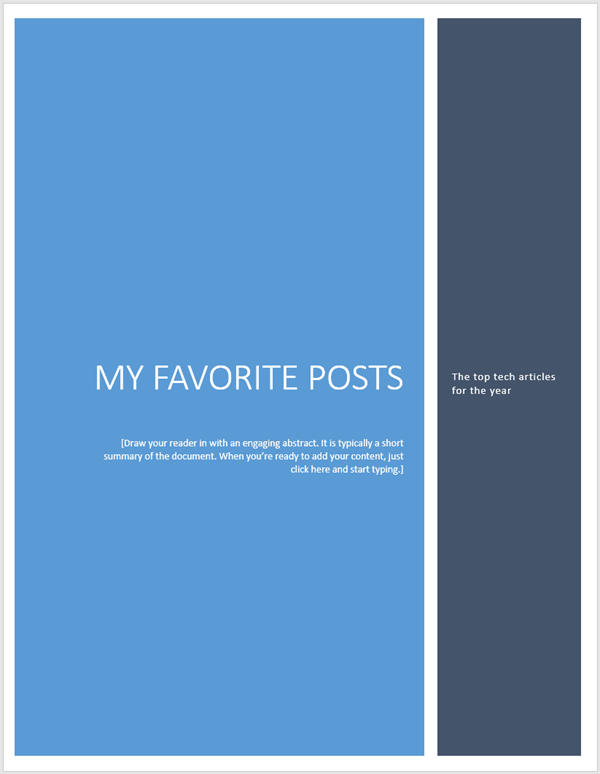
Met behulp van de ingebouwde voorbladfunctie(Cover Page) van Word kunt u uw zakelijke, studenten- of professionele document een professionele uitstraling geven. Zorg ervoor dat u een voorblad kiest dat bij de gelegenheid past.
Een conservatief voorblad is altijd een veilige gok voor bedrijven, maar een kleurrijk en vrolijk voorblad kan helpen om de sfeer van de inhoud van uw document te benadrukken. Genieten van!
Related posts
Automatisch een back-up maken van een Word-document naar OneDrive
Een handtekening invoegen in een Microsoft Word-document
Een wenskaart maken met MS Word
Opmerkingen toevoegen of verwijderen in Word
Afdruk samenvoegen in Word gebruiken om brieven, etiketten en enveloppen te maken
Tekst verbergen en verborgen tekst weergeven in Word
Een distributielijst maken in Outlook
Een vervolgkeuzelijst maken in Excel
Kop- en voetteksten toevoegen in PowerPoint
Wijzigingen in Word volgen (online, mobiel en desktop)
Gebruik Format Painter in Word om opmaak te kopiëren en te plakken
13 OneNote-tips en -trucs om uw notities beter te ordenen
Hoe op te lossen wanneer Word wordt geopend in de modus Alleen-lezen
15 PowerPoint-tips en -trucs om uw presentaties te verbeteren
Een Excel-werkblad invoegen in een Word-document
MLA-indeling instellen en gebruiken in Microsoft Word
Hoe maak je een boekje in Word
Ultieme gids voor het repareren van een beschadigd of beschadigd Word-bestand
Labels maken in Word vanuit een Excel-spreadsheet
De 30+ beste Microsoft Word-sneltoetsen voor het toetsenbord
